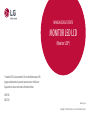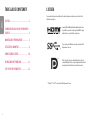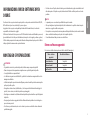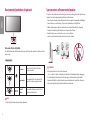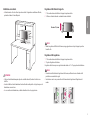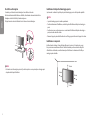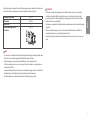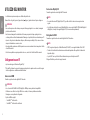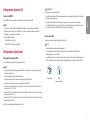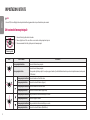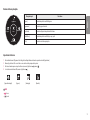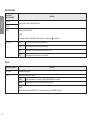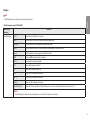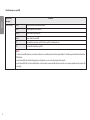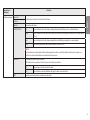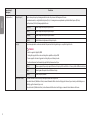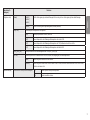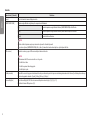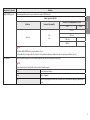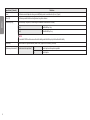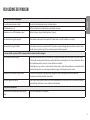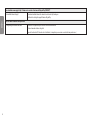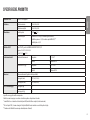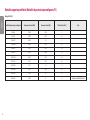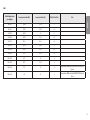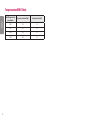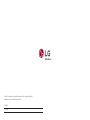* I monitor LED LG sono monitor LCD con retroilluminazione LED.
Leggere attentamente il presente manuale prima di utilizzare
l’apparecchio e conservarlo come riferimento futuro.
32UL750
32BL75U
MANUALE DELL'UTENTE
MONITOR LED LCD
(Monitor LED*)
www.lg.com
Copyright © 2018 LG Electronics Inc. Tutti i diritti riservati.

2
ITALIANO
LICENZA
Ciascun modello dispone di licenze differenti. Per ulteriori informazioni sulle licenze, visitare il sito Web
all'indirizzo www.lg.com.
I termini HDMI e HDMI High-Definition Multimedia Interface e
il logo HDMI sono marchi o marchi registrati di HDMI Licensing
Administrator, Inc. negli Stati Uniti e in altri paesi.
Il logo SuperSpeed USB Trident è un marchio registrato di USB
Implementers Forum, Inc.
VESA, il logo VESA, il logo di conformità DisplayPort e il logo di
conformità DisplayPort per le sorgenti a doppia modalità sono tutti
marchi registrati di Video Electronics Standards Association.
* USB Type-C
TM
e USB-C
TM
sono marchi di USB Implementers Forum.
TABELLA DEI CONTENUTI
LICENZA ......................................................2
INFORMAZIONI AVVISO SOFTWARE OPEN
SOURCE .......................................................3
MONTAGGIO E PREPARAZIONE ...................3
UTILIZZO DEL MONITOR .............................8
IMPOSTAZIONI UTENTE ............................10
RISOLUZIONE DEI PROBLEMI....................21
SPECIFICHE DEL PRODOTTO .....................23

3
ITALIANO
INFORMAZIONI AVVISO SOFTWARE OPEN
SOURCE
Per ottenere il codice sorgente contenuto in questo prodotto secondo quanto consentito dalle licenze GPL, LGPL,
MPL e altre licenze Open Source, visitare http://opensource.lge.com.
In aggiunta al codice sorgente, sono disponibili per il download tutti i termini di licenza, le esclusioni di
responsabilità e le relative note di copyright.
LG Electronics fornirà anche il codice open source su CD-ROM su richiesta tramite e-mail all’indirizzo opensource@
lge.com addebitando il costo delle spese di distribuzione (ad esempio il costo di supporti, spedizione e gestione).
L’offerta è valida per un periodo di tre anni a partire dalla nostra ultima spedizione di questo prodotto. L’offerta è
valida per gli utenti che avranno ricevuto queste informazioni.
MONTAGGIO E PREPARAZIONE
ATTENZIONE
• Per garantire la sicurezza e le prestazioni del prodotto, utilizzare sempre componenti originali LG.
• Danni o lesioni provocati da componenti non originali non sono coperti dalla garanzia del prodotto.
• Si consiglia di utilizzare i componenti forniti.
• Se si utilizzano cavi generici non certificati da LG, è possibile che la schermata non venga visualizzata o che le
immagini siano disturbate.
• Le illustrazioni riportate in questo documento raffigurano procedure standard che potrebbero variare rispetto a
quelle per il prodotto specifico.
• Non applicare sostanze estranee (oli, lubrificanti, ecc.) ad alcuna parte delle viti durante l’assemblaggio del
prodotto. (In caso contrario, si rischia che il prodotto venga danneggiato.)
• Non stringere eccessivamente le viti, altrimenti il monitor potrebbe riportare danni. Non coperti dalla garanzia
del prodotto.
• Non capovolgere il monitor sorreggendolo dalla base. Altrimenti il monitor potrebbe staccarsi dal supporto e
provocare lesioni personali.
• Per sollevare o spostare il monitor, non toccare lo schermo. La pressione esercitata sullo schermo del monitor
potrebbe danneggiarlo.
• Per il moto ontoso sull’aspetto, diverso dal metodo generale di rivestimento, si applica ai materiali luccicanti
nelle materie prime. Con l’aspetto non-pelato, ha buona durata. Utilizzalo con fiducia perché non c’è niente
problema.
NOTA
• I componenti possono essere diversi da quelli illustrati in questo documento.
• Allo scopo di migliorare le prestazioni del prodotto, tutte le informazioni e le specifiche contenute in questo
manuale sono soggette a modifica senza preavviso.
• Per acquistare accessori opzionali, recarsi in un punto vendita di prodotti elettronici, visitare un sito di vendita
online o contattare il rivenditore presso il quale è stato acquistato il prodotto.
• Il cavo di alimentazione fornito può variare a seconda dell'area.
Driver e software supportati
Puoi scaricare e installare la versione più recente dal sito web di LGE (www.lg.com).
Driver e software
supportati
Priorità di installazione
Driver del monitor Consigliata
OnScreen Control Consigliata
Dual Controller Opzionale

4
ITALIANO
Descrizione del prodotto e dei pulsanti
Come usare il tasto del joystick
Per controllare facilmente le funzioni del monitor, premere il tasto del joystick o muoverlo con il dito verso destra/
sinistra/su/giù.
Funzioni di base
Accensione
Premere il tasto del joystick con il dito per
accendere il monitor.
Spegnimento
Tenere premuto il tasto del joystick con il dito
per più di 5 secondi per spegnere il monitor.
/
Controllo
volume
Per controllare il volume, muovere il tasto del
joystick verso sinistra/destra.
NOTA
• Il tasto del joystick è situato nella parte inferiore del monitor.
Spostamento e sollevamento del monitor
Per spostare o sollevare il monitor, attenersi alla seguente procedura per evitare graffi o danni al prodotto e per
trasportarlo in sicurezza, indipendentemente dalla forma e dalle dimensioni.
• Prima di spostare il monitor, inserirlo all'interno della confezione originale o di un materiale da imballaggio.
• Prima di sollevare o spostare il monitor, scollegare il cavo di alimentazione e tutti gli altri cavi.
• Afferrare saldamente la parte inferiore e laterale della cornice del monitor. Non afferrarlo dal pannello.
• Per evitare che il monitor si graffi, mantenerlo con lo schermo rivolto all'esterno.
• Durante il trasporto, non esporre il monitor a scosse o eccessive vibrazioni.
• Quando si sposta il monitor, mantenerlo verticale senza ruotarlo o inclinarlo.
ATTENZIONE
• Evitare il più possibile di toccare lo schermo del monitor.
- In caso contrario, lo schermo o alcuni pixel per la riproduzione delle immagini potrebbero danneggiarsi.
• Se si utilizza il pannello del monitor senza la base del supporto, il relativo pulsante joystick potrebbe
determinare l'instabilità o la caduta del monitor, causando danni al monitor o lesioni fisiche alle persone.
Inoltre, anche il pulsante joystick potrebbe non funzionare correttamente.

5
ITALIANO
Installazione su un tavolo
• Sollevare il monitor e collocarlo sul tavolo in posizione verticale. Per garantire una ventilazione sufficiente,
posizionarlo ad almeno 100 mm dalla parete.
100 mm
100 mm
100 mm
100 mm
ATTENZIONE
• Scollegare il cavo di alimentazione prima di spostare o installare il monitor, Per evitare il rischio di scosse
elettriche.
• Accertarsi di utilizzare il cavo di alimentazione fornito nella confezione del prodotto e collegarlo a una presa di
alimentazione con messa a terra.
• Se occorre un altro cavo di alimentazione, contattare il rivenditore locale o il negozio più vicino.
Regolazione dell'altezza del supporto
1 Collocare il monitor montato sulla base del supporto in posizione verticale.
2 Afferrare con fermezza il monitor con entrambe le mani e raddrizzarlo.
Massima 110,0 mm
AVVISO
• Durante la regolazione dell'altezza dello schermo, non appoggiare la mano sul corpo del supporto per evitare
lesioni alle dita.
Regolazione dell'angolazione
1 Collocare il monitor montato sulla base del supporto in posizione verticale.
2 Regolare l'angolazione dello schermo.
L'angolazione dello schermo può essere regolata in avanti e indietro da -5° a 15° per agevolare la visualizzazione.
AVVISO
• Per evitare lesioni alle dita durante la regolazione dello schermo, non afferrare la cornice del monitor dalla
parte inferiore come mostrato di seguito.
• Fare attenzione a non toccare o premere l'area dello schermo durante la regolazione dell'angolazione del
monitor.

6
ITALIANO
Uso del blocco Kensington
Il connettore per il sistema di sicurezza Kensington si trova sulla base del monitor.
Per ulteriori informazioni sull'installazione e sull'utilizzo, fare riferimento al manuale utente del blocco
Kensington o visitare il sito Web http://www.kensington.com.
Collegare il monitor a un tavolo utilizzando il cavo del sistema di sicurezza Kensington.
NOTA
• Il sistema di sicurezza Kensington è opzionale. È possibile acquistare accessori opzionali presso la maggior parte
dei punti vendita di prodotti elettronici.
Installazione della piastra di montaggio a parete
Questo monitor è conforme alle specifiche per la piastra di montaggio a parete o altri dispositivi compatibili.
NOTA
• La piastra di montaggio a parete è venduta separatamente.
• Per ulteriori informazioni sull'installazione, consultare la guida all'installazione della piastra di montaggio a
parete.
• Fare attenzione a non esercitare una pressione eccessiva durante l'installazione della piastra di montaggio a
parete, onde evitare danni allo schermo.
• Rimuovere il supporto prima di installare il monitor con il fissaggio a parete attaccando il supporto al contrario.
Installazione su una parete
Installare il monitor ad almeno 100 mm di distanza dalla parete e lasciare circa 100 mm di spazio su ogni
lato per assicurare una ventilazione sufficiente. Contattare il rivenditore per ottenere istruzioni dettagliate
sull'installazione. In alternativa, consultare il manuale per l'installazione e la sistemazione della staffa per
montaggio a parete inclinabile.
100 mm
100 mm
100 mm
100 mm

7
ITALIANO
ATTENZIONE
• Scollegare il cavo di alimentazione prima di spostare o installare il monitor per evitare scosse elettriche.
• L'installazione del monitor a soffitto o pareti inclinate può causare la caduta del monitor, che potrebbe
provocare lesioni personali. Utilizzare un supporto per montaggio a parete autorizzato da LG e contattare il
rivenditore locale o il personale qualificato.
• Non stringere eccessivamente le viti, altrimenti il monitor potrebbe riportare danni. Non coperti dalla garanzia
del prodotto.
• Utilizzare la staffa per montaggio a parete e viti conformi allo standard VESA. I danni causati dall'uso di
componenti inadeguati non sono coperti dalla garanzia del prodotto.
• La lunghezza di ogni vite installata, misurata dalla parte posteriore del monitor, non deve essere superiore a
8 mm.
Per installare il monitor su una parete, fissare una staffa per montaggio a parete (opzionale) al retro del monitor.
Assicurarsi che la staffa per montaggio a parete sia fissata saldamente al monitor e alla parete.
Montaggio a parete (mm) 100 x 100
Viti standard M4 x L10
Numero di viti 4
Piastra per montaggio a parete
(facoltativa)
LSW 149
NOTA
• Se le viti non sono conformi allo standard VESA, il prodotto potrebbe danneggiarsi e il monitor potrebbe cadere.
LG Electronics non è responsabile per incidenti dovuti all'utilizzo di viti non standard.
• Il kit per il montaggio a parete include la guida all'installazione e tutti i componenti necessari.
• La staffa per montaggio a parete è un accessorio opzionale. È possibile acquistare accessori opzionali presso il
rivenditore locale di fiducia.
• La lunghezza della vite potrebbe essere diversa per ciascuna staffa per montaggio a parete. Se si utilizzano viti
più lunghe rispetto a quelle standard, la parte interna del prodotto potrebbe danneggiarsi.
• Per ulteriori informazioni, consultare il manuale utente per la staffa per montaggio a parete.

8
ITALIANO
UTILIZZO DEL MONITOR
• Le illustrazioni in questo manuale possono differire dal prodotto reale.
Premere il tasto del joystick, passare a [Impostazioni] [Ingresso], quindi selezionare l'opzione di ingresso.
ATTENZIONE
• Non esercitare pressione sullo schermo per un periodo di tempo prolungato. In caso contrario, le immagini
potrebbero risultare distorte.
• Non lasciare un'immagine fissa visualizzata sullo schermo per un periodo di tempo prolungato. In caso
contrario, potrebbe verificarsi il mantenimento dell'immagine. Se possibile, utilizzare un salvaschermo per PC.
• Quando si collega il cavo di alimentazione alla presa, utilizzare una presa multipla (3 fori) con messa a terra o
una presa di alimentazione con messa a terra.
• Il monitor potrebbe produrre uno sfarfallio quando viene acceso in un ambiente a basse temperature. Si tratta
di un effetto normale.
• Sullo schermo potrebbero comparire puntini di colore rosso, verde o blu. Si tratta di un effetto normale.
Collegamento a un PC
• Questo monitor supporta la funzione Plug and Play*.
* Plug and Play: Funzione che consente di aggiungere un dispositivo al computer senza la necessità di eseguire
alcuna riconfigurazione o installazione manuale dei driver.
Connessione HDMI
Trasmette i segnali audio e video digitali dal PC al monitor.
ATTENZIONE
• L'uso di un cavo da DVI a HDMI o da DP (DisplayPort) a HDMI può causare problemi di compatibilità.
• Utilizzare un cavo certificato con il logo HDMI. In caso contrario, lo schermo potrebbe non visualizzare
l'immagine o esserci problemi di collegamento.
• Tipi di cavi HDMI consigliati
- Cavo HDMI
®
/
TM
ad alta velocità
- Cavo HDMI
®
/
TM
ad alta velocità con Ethernet
Connessione DisplayPort
Trasmette i segnali audio e video digitali dal PC al monitor.
NOTA
• A seconda della versione DP (DisplayPort) del PC, è possibile che l'uscita audio o video non produca alcun
segnale.
• Se si utilizza una scheda grafica con uscita Mini DisplayPort, usare un cavo da Mini DP a DP (da Mini DisplayPort
a DisplayPort) o di un tipo che supporti DisplayPort1.4. (Accessori venduti separatamente)
Collegamento USB-C
Trasmettere i segnali dei video e dei audio digitali dal tuo PC al monitore.
NOTA
• Il PD (L'erogazione di potenza) ed il Modo Alternativo (DP su USB-C) sono supportati tramite il Porto USB-C.
• Può darsi che le caratteristiche non funzionano correttamente dipendendo dalle specifiche e l'ambiente dei
dispositivi collegati.
• La porta USB-C non è per il fonte di Potenza del monitor ma per un fonte di potenza del PC.
Collegare l'Adattatore per fornire l'energia al monitor.

9
ITALIANO
Collegamento dispositivi AV
Connessione HDMI
Un cavo HDMI trasmette segnali audio e video digitali da un dispositivo AV al monitor.
NOTA
• L'uso di un cavo da DVI a HDMI o da DP (DisplayPort) a HDMI può causare problemi di compatibilità.
• Utilizzare un cavo certificato con il logo HDMI. In caso contrario, lo schermo potrebbe non visualizzare
l'immagine o esserci problemi di collegamento.
• Tipi di cavi HDMI consigliati
- Cavo HDMI
®
/
TM
ad alta velocità
- Cavo HDMI
®
/
TM
ad alta velocità con Ethernet
Collegamento di periferiche
Collegamento dispositivo USB
La porta USB situata sul prodotto funziona come un hub USB.
NOTA
• Si consiglia di installare tutti gli aggiornamenti di Windows per mantenere il sistema aggiornato prima di
collegare il prodotto per l'uso.
• I dispositivi periferici vengono venduti separatamente.
• È possibile collegare una tastiera, un mouse o un dispositivo USB alla porta USB.
• La velocità di caricamento può variare a seconda del dispositivo utilizzato.
• Per usare il porto USB a valle del monitore, l'utente deve collegare il porto a monte del monitore al PC host
usando il cavo USB C-C o USB C-A.
• Quando il cavo USB C-C è collegato tra il porto a monte del monitore e il PC host, il porto a valle del monitore
supporta il dispositivo USB 2.0.
• Quando il cavo USB C-A è collegato tra il porto a monte del monitore e il PC host, il porto a valle del monitore
supporta il dispositivo USB 3.0.
Però, il Pc host deve supporatare la funzionalità di USB 3.0.
ATTENZIONE
Precauzioni per l'uso di una periferica USB
• È possibile che una periferica USB con un programma di riconoscimento automatico installato o che utilizza il
proprio driver non venga rilevata.
• È possibile che alcune periferiche USB non vengano supportate o che non funzionino correttamente.
• È consigliabile utilizzare un hub o un disco rigido USB provvisti di alimentazione. (Se l'alimentazione fornita
non è adeguata, la periferica USB potrebbe non essere rilevata correttamente).
Connessione cuffie
Collegare le periferiche al monitor tramite la porta delle cuffie.
NOTA
• I dispositivi periferici vengono venduti separatamente.
• A seconda delle impostazioni audio del PC e del dispositivo esterno, le funzioni relative alle cuffie e
all'altoparlante possono essere limitate.
• Se si utilizzano auricolari con connettore ad angolo retto, potrebbero verificarsi problemi di collegamento con
un altro dispositivo esterno al monitor. È pertanto consigliabile utilizzare auricolari con connettore Dritto.
Ad angolo retto Dritto
(Opzione consigliata)

10
ITALIANO
IMPOSTAZIONI UTENTE
NOTA
• Il menu OSD (On Screen Display) del monitor potrebbe risultare leggermente diverso da quello mostrato in questo manuale.
Attivazione del menu principale
1 Premere il tasto del joystick sul retro del monitor.
2 Muovere il joystick verso l'alto o verso il basso e verso sinistra o destra per impostare le opzioni.
3 Premere nuovamente il tasto del joystick per uscire dal menu principale.
Tasto del joystick
Tasto Stato del menu Descrizione
Menu principale disattivato Consente di attivare il menu principale.
Menu principale attivato
Consente di uscire dal menu principale.
(Tenere premuto il pulsante per più di 5 secondi per spegnere il monitor. È possibile disattivare il monitor in questo modo in qualsiasi momento, anche quando
l'OSD è attivato.)
Menu principale disattivato Consente di monitorare il livello del volume.
Menu principale attivato Consente di accedere alla funzione [Ingresso].
Menu principale disattivato Consente di monitorare il livello del volume.
Menu principale attivato Consente di accedere alla funzione [Impostazioni].
Menu principale disattivato Vengono visualizzate le informazioni sull'ingresso corrente.
Menu principale attivato Consente di spegnere il monitor.
Menu principale disattivato Vengono visualizzate le informazioni sull'ingresso corrente.
Menu principale attivato Consente di accedere alla funzione [Modalità Gioco].

11
ITALIANO
Funzioni del menu principale
Spegnimento
Ingresso
Impostazioni
Modalità Gioco
Uscita
Menu principale Descrizione
[Ingresso] Consente di impostare la modalità di ingresso.
[Spegnimento] Consente di spegnere il monitor.
[Impostazioni] Consente di configurare le impostazioni dello schermo.
[Modalità Gioco] Consente di impostare la modalità di gioco per i giochi.
[Uscita] Consente di uscire dal menu principale.
Impostazioni del menu
1 Per visualizzare il menu OSD, premere il tasto del joystick nella parte inferiore del monitor e quindi accedere alle [Impostazioni].
2 Muovere il joystick verso l'alto o verso il basso e verso sinistra o destra per impostare le opzioni.
3 Per tornare al menù superiore o impostare altre voci, muovere il joystick verso o premere ( ).
4 Se si desidera uscire dal menu OSD, muovere il joystick verso .
[Impostazioni rapide] [Ingresso] [Immagine] [Generale]
NOTA
• : Acceso
• : Spento

12
ITALIANO
Impostazioni rapide
[Impostazioni] >
[Impostazioni rapide]
Descrizione
[Luminosità]
Consente di regolare il contrasto e la luminosità dello schermo.
[Contrasto]
[Volume] Consente di regolare il livello del volume.
NOTA
• È possibile regolare la funzione [Muto]/[Ripristino audio] muovendo il tasto del joystick verso nel menu [Volume].
[Temp. Colore] [Utente] L'utente può regolarlo su rosso, verde o blu per personalizzarlo.
[6500K] consente di impostare il colore dello schermo su un tono rossastro.
[7500K] consente di impostare il colore dello schermo su un tono tra il rosso e il blu.
[9300K] consente di impostare il colore dello schermo su un tono bluastro.
Ingresso
[Impostazioni] > [Ingresso] Descrizione
[Elenco ingressi] Seleziona la modalità di ingresso.
[Formato] Consente di regolare il formato dello schermo.
[Full Wide] Consente di visualizzare il video a schermo intero, indipendentemente dall'ingresso del segnale video.
[Originale] Consente di visualizzare un video in base al formato del segnale video in ingresso.
NOTA
• È possibile che alla risoluzione consigliata (3840 x 2160) lo schermo appaia uguale per le opzioni [Full Wide] e [Originale].

13
ITALIANO
Immagine
NOTA
• La [Modalità Immagini] che è possibile impostare dipende dal segnale di ingresso.
[Modalità Immagini su segnale SDR (Non HDR)]
[Impostazioni] >
[Immagine]
Descrizione
[Modalità Immagini] [Utente] Consente all'operatore di effettuare varie regolazioni.
[Vivido] Aumentare il contrasto, la luminosità e la nitidezza per visualizzare immagini vivide.
[Effetto HDR] Consente di ottimizzare lo schermo per immagini con gamma dinamica elevata.
[Lettura] Consente di ottimizzare lo schermo per la lettura di documenti. È possibile illuminare lo schermo nel menu OSD.
[Cinema] Consente di ottimizzare lo schermo per migliorare gli effetti visivi di un video.
[sRGB] Spazio di colore RGB standard per il monitor e la stampante.
[DCI-P3] Ideale per visualizzare video in formato digitale.
[FPS] Questa modalità è impostata per i giochi FPS.
[RTS] Questa modalità è ottimizzata per i giochi RTS.
[EBU] Spazio di colore TV PAL standard per la trasmissione.
[REC709] Spazio di colore HDTV standard per la trasmissione.
[SMPTE-C] Spazio di colore TV NTSC standard per la trasmissione.
[Modalità Colore Verde] Questa modalità è riservata agli utenti non in grado di distinguere tra rosso e verde. Consente agli utenti di distinguere facilmente i due colori.
NOTA
• Se la [Modalità Immagini] è cambiata, lo schermo potrebbe guizzare o la risoluzione del tuo PC potrebbe essere influenzata.

14
ITALIANO
[Modalità Immagini su segnale HDR]
[Impostazioni] >
[Immagine]
Descrizione
[Modalità Immagini] [Utente] Consente all'operatore di effettuare varie regolazioni.
[Vivido] Schermo ottimizzato per colori vividi HDR.
[Standard] Schermo ottimizzato per standard HDR.
[Cinema] Schermo ottimizzato per video HDR.
[FPS] Questa modalità è impostata per i giochi FPS.È adatto per giochi FPS con ambienti molto scuri.
[RTS] Questa modalità è ottimizzata per i giochi RTS.
NOTA
• Il contenuto in formato HDR potrebbe non essere visualizzato correttamente a seconda delle impostazioni del sistema operativo Windows 10. Controllare le impostazioni di attivazione/disattivazione
HDR in Windows.
• Quando la funzione HDR è attiva, la qualità delle immagini o dei caratteri potrebbe essere scarsa in base alle prestazioni della scheda grafica.
• Quando la funzione HDR è attiva, lo schermo potrebbe sfarfallare o scricchiolare durante le operazioni di modifica dell'ingresso del monitor o di accensione/spegnimento, in base alle prestazioni della
scheda grafica.

15
ITALIANO
[Impostazioni] >
[Immagine]
Descrizione
[Regolazione immagine] [Luminosità]
Consente di regolare il contrasto dei colori e la luminosità dello schermo.
[Contrasto]
[Nitidezza] Regola la nitidezza dello schermo.
[SUPER RESOLUTION+] [Alto] Consente di ottimizzare la vista sullo schermo per immagini estremamente nitide. Migliore per video o giochi ad alta definizione.
[Medio] Consente di ottimizzare lo schermo per una visione agevole, grazie al livello medio delle immagini tra le modalità alta e bassa. Migliore per video
UCC o SD.
[Basso] Consente di ottimizzare la vista sullo schermo per immagini fluide e naturali. Migliore per immagini fisse o con meno movimento.
[Spento] Viene visualizzato nel valore più comune. Consente di disattivare [SUPER RESOLUTION+].
NOTA
• Poiché questa funzione consente di aumentare la nitidezza delle immagini a bassa risoluzione, si consiglia di non utilizzare la funzione per tasto normale o icone
desktop. In caso contrario verrebbe utilizzato un valore di nitidezza elevato non necessario.
[Livello Nero] Consente di impostare il livello di offset (solo per HDMI).
• Offset: in riferimento a un segnale video, si tratta del colore più scuro che il monitor può visualizzare.
[Alto] Mantiene il rapporto di contrasto corrente dello schermo.
[Basso] Riduce i livelli di nero e aumenta i livelli di bianco dal rapporto di contrasto corrente dello schermo.
[DFC] Consente di regolare la luminosità in modo automatico in base allo schermo.

16
ITALIANO
[Impostazioni] >
[Immagine]
Descrizione
[Regolazione Gioco] [Tempo di risposta] Imposta un tempo di risposta per le immagini visualizzate in base allo spostamento dell'immagine sullo schermo.
In un ambiente normale, si consiglia di utilizzare l'opzione [Veloce]. Se le immagini si muovono rapidamente è preferibile utilizzare l'opzione [Piú Veloce].
Con l'impostazione [Piú Veloce] l'immagine potrebbe bloccarsi.
[Piú Veloce] Consente di impostare il tempo di risposta su Veloce.
[Veloce] Consente di impostare il tempo di risposta su Rapido.
[Normale] Consente di impostare il tempo di risposta su Normale.
[Spento] Disattiva la funzione di miglioramento del tempo di risposta.
[FreeSync] Fornisce immagini naturali e continue sincronizzando la frequenza verticale del segnale di ingresso con quella del segnale di uscita.
ATTENZIONE
• Interfaccia supportata: DisplayPort, HDMI
• Scheda grafica supportata: È necessaria una scheda grafica compatibile con FreeSync AMD.
• Versione supportata: Assicurarsi di aggiornare la scheda grafica per con il driver più recente.
• Per ulteriori informazioni, fare riferimento alla pagina Web http://www.amd.com/FreeSync.
[Esteso] Attivare una gamma di frequenza più ampia della funzione FreeSync rispetto alla modalità base. Lo schermo potrebbe sfarfallare durante il gioco.
[Base] Attivare la gamma di frequenza di base della funzione FreeSync.
[Spento] Funzione [FreeSync] disattivata.
[Stabilizzatore del Nero] È possibile controllare il contrasto del nero per una migliore visibilità delle scene più scure.
Aumentando il valore di [Stabilizzatore del Nero] si aumenta la luminosità dell'area a basso livello di grigio sullo schermo. (In questo modo è possibile distinguere con
facilità gli oggetti su schermate di gioco scure).
Riducendo il valore di [Stabilizzatore del Nero] si riduce la luminosità dell'area a basso livello di grigio e si aumenta il contrasto dinamico sullo schermo.

17
ITALIANO
[Impostazioni] >
[Immagine]
Descrizione
[Regolazione colore] [Gamma] [Modalità 1],
[Modalità 2],
[Modalità 3]
Più alto è il valore gamma, più scura diventa l'immagine. Allo stesso modo, più basso è il valore gamma, più chiara diventa l'immagine.
[Modalità 4] Se non è necessario regolare le impostazioni gamma, selezionare [Modalità 4].
[Temp. Colore] Consente di impostare la temperatura del colore personale.
[Utente] L'utente può personalizzare i colori rosso, verde e blu.
[6500K] Consente di impostare il colore dell'immagine sulla temperatura colore rossastra 6500K.
[7500K] Consente di impostare il colore dell'immagine sulla temperatura colore 7500K, definendo un colore tra il rosso e il blu.
[9300K] Consente di impostare il colore dell'immagine sulla temperatura colore bluastra 9300K.
[Rosso], [Verde], [Blu] È possibile personalizzare il colore delle immagini utilizzando i colori [Rosso], [Verde] e [Blu].
[Sei Colori] Consente di regolare il colore e la saturazione dei sei colori (rosso, verde, blu, ciano, magenta, giallo) e di salvare le impostazioni.
[Tonalitá] Consente di regolare la tonalità dei colori dello schermo.
[Saturazione] Consente di regolare la saturazione dei colori dello schermo. Più basso è il valore, meno saturi e luminosi risulteranno i colori. Più alto è il valore,
più saturi e scuri saranno i colori.
[Ripristino immagine] [Desideri azzerare le tue impostazioni dell'immagine?] [Si] Consente il ripristino delle impostazioni predefinite.
[No] Consente di annullare la selezione.

18
ITALIANO
Generale
[Impostazioni] > [Generale] Descrizione
[Lingua] Imposta la schermata del menu sulla lingua desiderata.
[SMART ENERGY SAVING] Risparmia energia utilizzando un algoritmo per la compensazione della luminanza.
[Alto] Consente di risparmiare energia utilizzando la funzione [SMART ENERGY SAVING] ad alta efficienza.
[Basso] Consente di risparmiare energia utilizzando la funzione [SMART ENERGY SAVING] a bassa efficienza.
[Spento] Consente di disattivare la funzione.
NOTA
• Il valore dei dati sul risparmio energetico può variare in base al pannello e ai fornitori del pannello.
• Se si seleziona l'opzione [SMART ENERGY SAVING] è [Alto] o [Basso], la luminosità del monitore diventa più basso o più alto dipende dal fonte.
[LED accensione] Consente di accendere o spegnere il LED accensione sulla parte anteriore del monitor.
NOTA
• Il funzionamento del LED accensione una volta acceso è il seguente:
- Modalità Acceso: Bianco
- Modalità sospensione: Bianco lampeggiante
- Modalità Spento: Spento
[Standby automatico] Funzionalità che consente di spegnere automaticamente il monitor per un determinato periodo di tempo in assenza di immagini in movimento sullo schermo. È possibile impostare un timer per
la funzione di spegnimento automatico. ([Spento], [4 H dopo], [6H dopo], e [8H dopo])
[Versione DisplayPort] Imposta Versione DisplayPort/USB-C sulla stessa versione del dispositivo esterno collegato. ([1.4], [1.2], e [1.1])
Per utilizzare la funzione HDR, impostare su [1.4].

19
ITALIANO
[Impostazioni] > [Generale] Descrizione
[HDMI ULTRA HD Deep Color] Fornisce immagini più nitide quando è connesso un dispositivo che supporta ULTRA HD Deep Color.
Formato supportato: 4K a 60 Hz
Risoluzione Frequenza fotogrammi (Hz)
Intensità di colore/Campionamento dei colori
8 bit 10 bit
3840 x 2160
59,94
60,00
YCbCr 4:2:0
YCbCr 4:2:2
YCbCr 4:4:4 -
RGB 4:4:4 -
NOTA
• Per utilizzare [HDMI ULTRA HD Deep Color], impostare l'opzione su [Acceso].
• Se il dispositivo collegato non supporta Deep Color, lo schermo o l'audio potrebbero non funzionare correttamente. In questo caso, impostare questa funzione su [Spento].
[Local Dimming] Consente di massimizzare il rapporto di contrasto rendendo più luminose le parti chiare dello schermo e più scure le parti scure.
NOTA
• Impostare questa opzione su [Spento] potrebbe causare un aumento del consumo energetico.
[Spento] Consente di disattivare la funzione.
[Acceso] Attiva [Local Dimming].
[Auto] Consente di regolare il rapporto di contrasto in modo automatico in base allo schermo per le immagini con gamma dinamica
elevata.

20
ITALIANO
[Impostazioni] > [Generale] Descrizione
[Buzzer] Questa funzione consente di impostare il suono generato dal [Buzzer] quando si accende il monitor su [Acceso] o [Spento].
[Blocco OSD] Questa funzione permette di disattivare la configurazione e la regolazione dei menu.
[Modalitá Deep Sleep] Con la Modalitá Deep Sleep attivata, il consumo energetico é minimizzato mentre il monitor é in standby.
[Acceso] Attiva Modalitá Deep Sleep.
[Spento] Disattiva Modalitá Deep Sleep.
NOTA
• Le funzionalità USB HUB non funzioneranno nella modalità standby quando Modalitá Deep sleep è attivata nella modalità standby.
[Informazioni] Verranno visualizzate le seguenti informazioni: [Numero di serie], [Tempo totale di accensione], [Risoluzione].
[Ripristina impostazioni iniziali] [Desideri azzerare le tue impostazioni?] [Si] Consente il ripristino delle impostazioni predefinite.
[No] Annulla il ripristino.
La pagina si sta caricando...
La pagina si sta caricando...
La pagina si sta caricando...
La pagina si sta caricando...
La pagina si sta caricando...
La pagina si sta caricando...
La pagina si sta caricando...
-
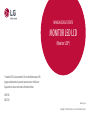 1
1
-
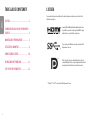 2
2
-
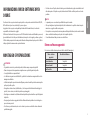 3
3
-
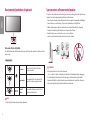 4
4
-
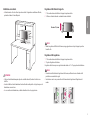 5
5
-
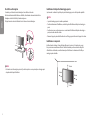 6
6
-
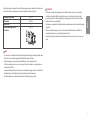 7
7
-
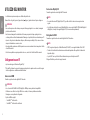 8
8
-
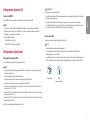 9
9
-
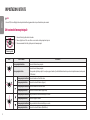 10
10
-
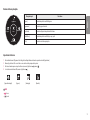 11
11
-
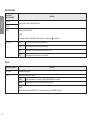 12
12
-
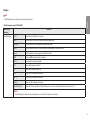 13
13
-
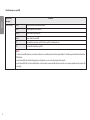 14
14
-
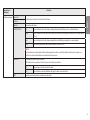 15
15
-
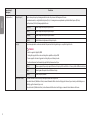 16
16
-
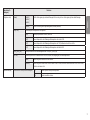 17
17
-
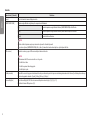 18
18
-
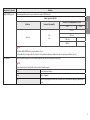 19
19
-
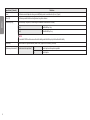 20
20
-
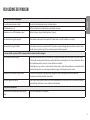 21
21
-
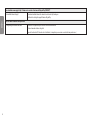 22
22
-
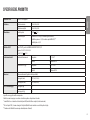 23
23
-
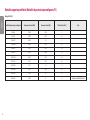 24
24
-
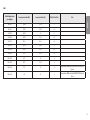 25
25
-
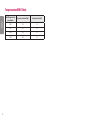 26
26
-
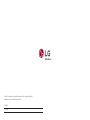 27
27